Todas mis páginas de OpenAPI aparecen completamente en blanco
Todas mis páginas de OpenAPI aparecen completamente en blanco
En este escenario, es probable que Mintlify no pueda encontrar tu documento de OpenAPI o que tu documento de OpenAPI no sea válido.Ejecutar 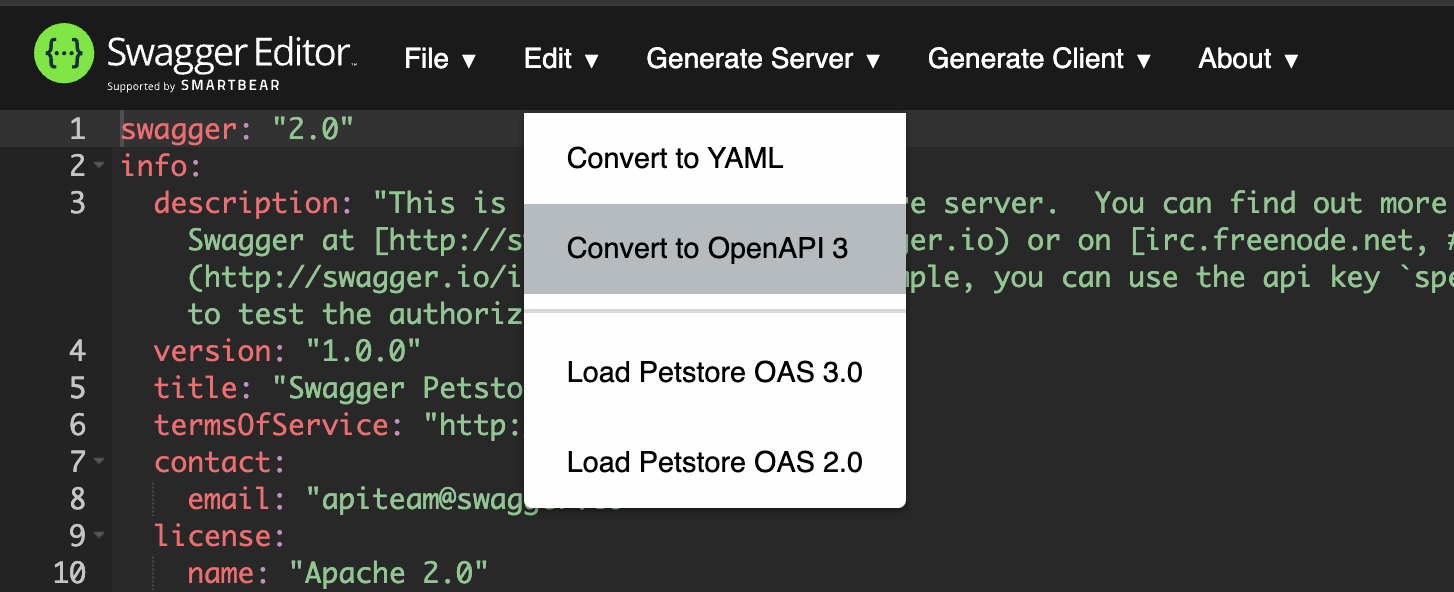
mint dev localmente debería revelar algunos de estos problemas.Para verificar que tu documento de OpenAPI pase la validación:- Visita este validador
- Cambia a la pestaña “Validate text”
- Pega tu documento de OpenAPI
- Haz clic en “Validate it!”
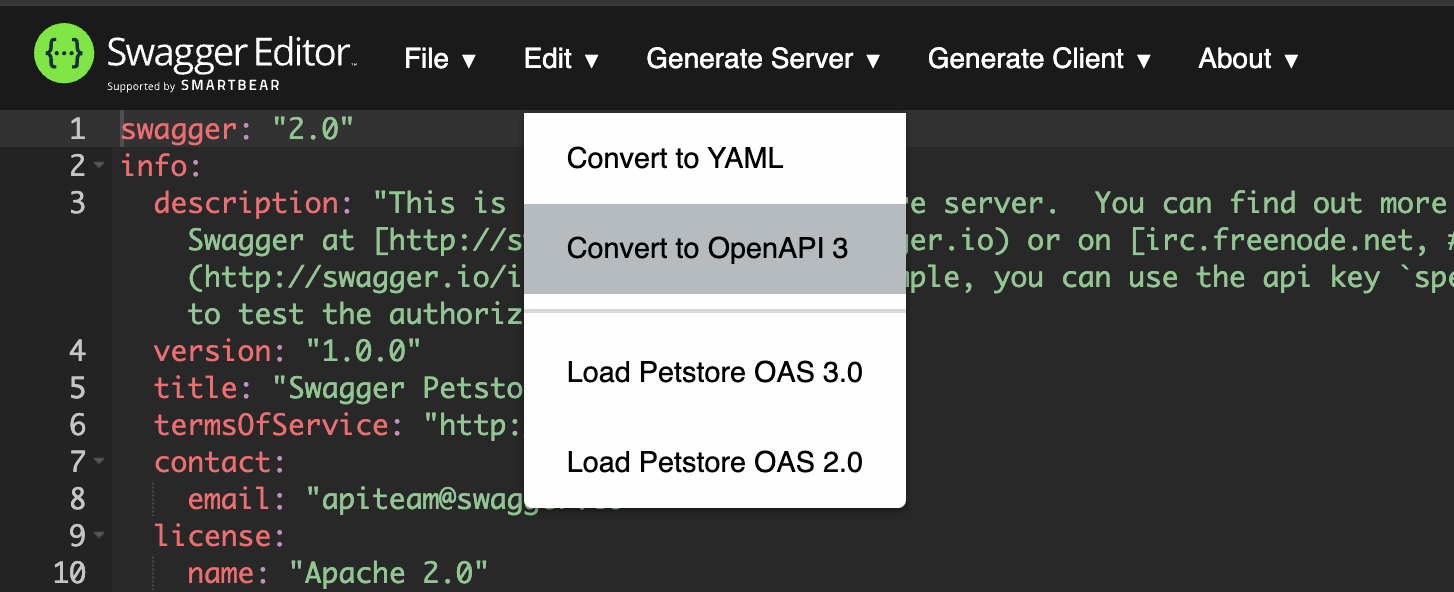
Una de mis páginas de OpenAPI está completamente en blanco
Una de mis páginas de OpenAPI está completamente en blanco
Esto suele deberse a un campo Observa que la ruta en el campo
openapi mal escrito en los metadatos de la página. Asegúrate de que el método HTTP y la ruta coincidan exactamente con el método HTTP y la ruta del documento de OpenAPI.Aquí tienes un ejemplo de cómo podría salir mal:get-user.mdx
openapi.yaml
openapi tiene una barra al final, mientras que la ruta en el documento de OpenAPI no.Otro problema común es un nombre de archivo mal escrito. Si estás especificando un documento de OpenAPI en particular en el campo openapi, asegúrate de que el nombre del archivo sea correcto. Por ejemplo, si tienes dos documentos de OpenAPI, openapi/v1.json y openapi/v2.json, tus metadatos podrían verse así:referencia-de-api/v1/usuarios/obtener-usuario.mdx
Las solicitudes desde el Área de pruebas de API no funcionan
Las solicitudes desde el Área de pruebas de API no funcionan
Si tienes un dominio personalizado configurado, puede tratarse de un problema con tu proxy inverso. De forma predeterminada, las solicitudes realizadas a través del Área de pruebas de API comienzan con una solicitud
POST a la ruta /_mintlify/api/request en el sitio de documentación. Si tu proxy inverso está configurado para permitir solo solicitudes GET, todas estas solicitudes fallarán. Para solucionarlo, configura tu proxy inverso para permitir solicitudes POST a la ruta /_mintlify/api/request.Como alternativa, si tu proxy inverso impide aceptar solicitudes POST, puedes configurar Mintlify para enviar solicitudes directamente a tu backend con el ajuste api.playground.proxy en el docs.json, como se describe en la documentación de configuración. Al usar esta configuración, deberás configurar CORS en tu servidor, ya que las solicitudes vendrán directamente desde los navegadores de los usuarios en lugar de pasar por tu proxy.Las entradas de navegación de OpenAPI no están generando páginas
Las entradas de navegación de OpenAPI no están generando páginas
Algunas operaciones de OpenAPI aparecen en la navegación, pero otras no
Algunas operaciones de OpenAPI aparecen en la navegación, pero otras no
La navegación mixta (páginas de OpenAPI y MDX) no funciona correctamente
La navegación mixta (páginas de OpenAPI y MDX) no funciona correctamente